Cómo obtener información sobre el sistema Linux y la computadora a través de la línea de comando
Al trabajar con el sistema operativo Linux, puede ser necesario conocer su versión y las especificaciones de la computadora. Tanto los usuarios comunes como los desarrolladores de software deben asegurarse de que las aplicaciones y los componentes de hardware sean compatibles entre sí.
La línea de comandos de Linux tiene una variedad de comandos integrados que le permiten conocer los componentes de software y hardware de su computadora. En este artículo conoceremos a dichos equipos.
El trabajo en este caso se lleva a cabo en Linux Ubuntu 18.04 LTS.
Mostrar información básica del sistema en Linux Shell
Para obtener información básica sobre el sistema, debe familiarizarse con la utilidad de línea de comandos llamada uname.
Comando Uname
El comando uname tiene varios interruptores. El comando básico muestra solo el nombre del núcleo:
$ uname
Se muestra el siguiente resultado:
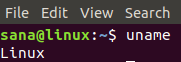
Como puede ver, el comando uname sin interruptores muestra el nombre del kernel.
Obtener el nombre del kernel de Linux
Cuando desee ver el nombre del núcleo del sistema, use el siguiente comando:
$ uname -s
Resultado:
![]()
Linux se muestra aquí como el nombre del kernel.
Obtener la versión del kernel de Linux
Para averiguar la versión del kernel, use el siguiente comando:
$ uname -r
Resultado:
![]()
Se muestra la versión de Linux.
Visualización de la versión del kernel de Linux
Para obtener información sobre la versión del kernel, use el siguiente comando:
$ uname -v
Resultado:
![]()
Se muestra el número de versión del kernel.
Obtener el nombre de host en la red
Use el siguiente comando para mostrar el nombre de host de su nodo:
$ uname -n
Para el mismo propósito, puede usar el siguiente comando:
$ uname --nodename
Resultado:
![]()
Ambos equipos muestran el mismo resultado. El nombre de host y el nombre de host pueden ser diferentes en otros sistemas operativos que no sean Linux.
Arquitectura del sistema de visualización (i386, x86_64, etc.)
Para conocer la arquitectura de hardware del sistema, ingrese el siguiente comando:
$ uname --m
Resultado:
![]()
El resultado de x86_64 muestra que se utiliza la arquitectura de 64 bits. Un resultado de i686 significaría un sistema de 32 bits.
Pantalla de tipo de CPU
Para averiguar el tipo de procesador, escriba el siguiente comando:
$ uname -p
Resultado:
![]()
Este resultado muestra el uso de un procesador de 64 bits.
Conseguir una plataforma de hardware
Para averiguar la plataforma de hardware utilizada, escriba el siguiente comando:
$ uname -i
Resultado:
![]()
En este caso, el resultado es el mismo que la arquitectura de hardware del sistema.
Obteniendo información sobre el sistema operativo
El siguiente comando mostrará el nombre del sistema operativo:
$ uname -o
Resultado:
![]()
En este caso, se muestra el sistema Linux.
Mostrar toda la información del comando Uname
Los comandos descritos anteriormente muestran información según el interruptor utilizado. Si desea obtener toda la información del sistema a la vez, use el comando:
$ uname -a
Resultado:

Aquí vemos una lista completa de la información del sistema.
Mostrar información detallada del hardware
Aquí describimos comandos distintos de uname, que se utilizan para obtener información de configuración para su computadora.
Equipo de Lshw
La utilidad lshw proporciona información importante sobre el hardware. Describe la RAM, el procesador, los dispositivos de almacenamiento, etc. Ejecute el siguiente comando con privilegios de superusuario:
$ sudo lshw
Resultado:
Como puede ver, se muestra información detallada de la configuración de la computadora. También puede ver un resumen de los componentes de hardware, como se describe a continuación.
Resumen
Para obtener utilice el siguiente comando:
$ lshw -short
Resultado:
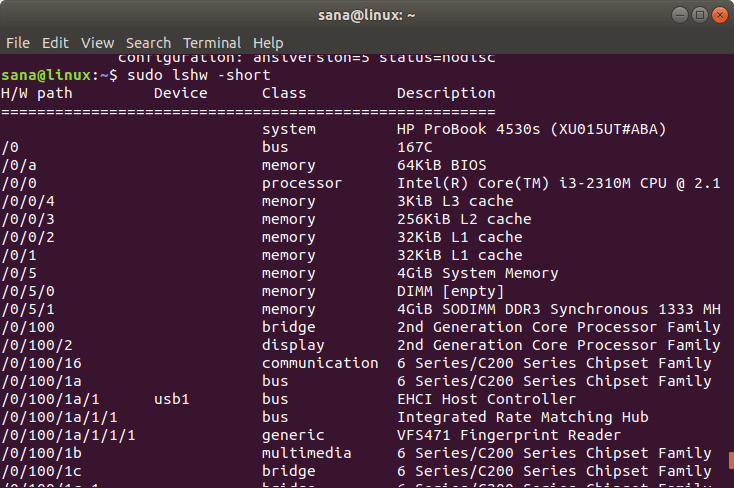
Muestra información dividida en columnas, lo que le permite comprender mejor el perfil de hardware de la computadora.
Creación de archivos HTML
La utilidad lshw le permite agregar un perfil de hardware a un archivo HTML con privilegios de superusuario. Para hacer esto, seleccione el siguiente comando:
$ sudo lshw -html> [nombrearchivo.html]
Un ejemplo:
$ sudo lshw -html> hardwareinfo.html
Resultado:
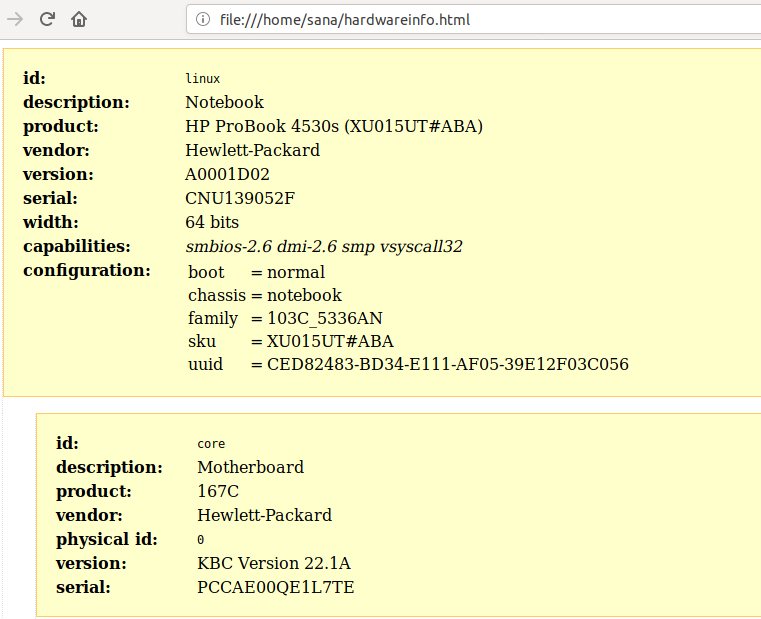
El archivo HTML que se muestra arriba se creó en la carpeta / home / user /.
Obteniendo información del procesador con lscpu
La utilidad lscpu proporciona información detallada del procesador de los archivos sysfs y / proc / cpuinfo. Aquí se explica cómo usar este comando:
$ lscpu
Resultado:
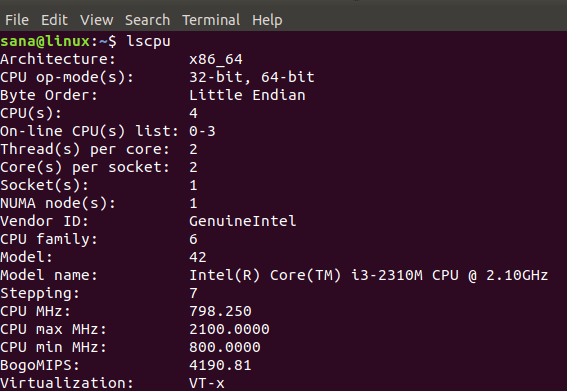
Se muestra la arquitectura del procesador, la cantidad de núcleos informáticos, la cantidad de procesadores, la familia de procesadores, la cantidad de subprocesos, cachés, etc.
Información de almacenamiento con lsblk
La utilidad lsblk le permite mostrar información sobre dispositivos de almacenamiento, particiones, memoria flash del sistema:
$ lsblk
Puede usar el siguiente comando para ver más detalles:
$ lsblk -a
Resultado:
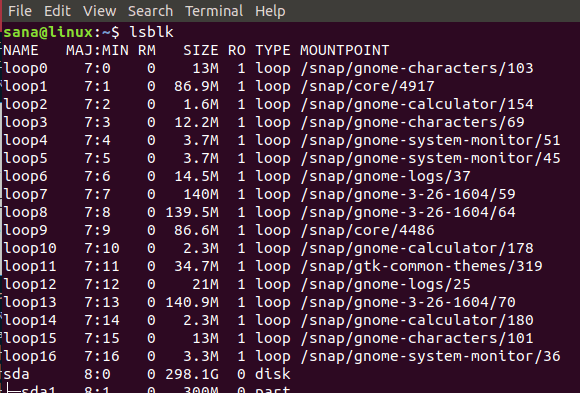
Recuperando información del dispositivo USB con lsusb
lsusb muestra una lista de controladores USB y dispositivos conectados a él. Use el siguiente comando:
$ lsusb
También puede usar el siguiente comando para ver información más detallada sobre cada dispositivo USB:
$ lsusb -v
Resultado:
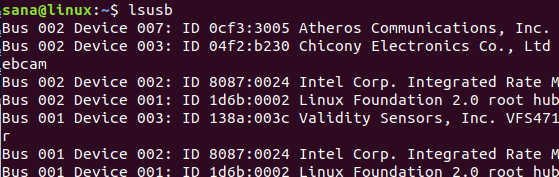
Se muestran todos los controladores USB y dispositivos conectados a ellos.
Obtener información sobre otros dispositivos
Puede ver información sobre los siguientes dispositivos en su sistema:
- Dispositivos PCI
Equipo:
$ lspci
- Dispositivos SCSI
Equipo:
$ lsscsi
- Dispositivos SATA
Equipo:
$ hdparm [ubicación del dispositivo] por ejemplo $ hdparm / dev / sda2
Con práctica, puede obtener cualquier información sobre el sistema Linux y los componentes de hardware de la computadora. Esto le permitirá conocer las especificaciones y analizar la compatibilidad de los componentes de software y hardware del sistema.
Descargo de responsabilidad : este artículo está escrito solo con fines educativos. El autor o editor no publicó este artículo con fines maliciosos. Si los lectores desean utilizar la información para beneficio personal, el autor y el editor no son responsables de ningún daño o daño causado.